Разблокировано bluetooth устройством как отключить
Обновлено: 04.07.2024
Умные браслеты для фитнеса Mi Band 3 уже давно стали популярными. Они обладают многими полезными функциями. Одной из наиболее используемых опций является разблокировка экрана.
Пошаговая настройка
Функция разблокировки дисплея обладает как плюсами, так и минусами. Если достоинства опции являются очевидными, то о недостатках задумываются немногие. К ним относятся:
- постоянно работающий Bluetooth уменьшает уровень заряда телефона;
- посторонние могут получить доступ к информации, если они находятся в 1 м от браслета.
Однако возможность быстро разблокировать устройство часто перевешивает минусы. Благодаря функции не требуется ввод пароля или графического ключа.
Первый недостаток превращается в достоинство, если человек отслеживает свои достижения и уведомления о звонках. Второй может доставлять неудобства. Чтобы исключить несанкционированное подключение, придется постоянно наблюдать за телефоном.
Для активации умной блокировки и разблокировки трекером надо сделать несколько простых действий. За основу пошагового руководства взят смартфон Xiaomi. Инструкция:
- Зайти в раздел настроек гаджета.
- Найти вкладку “Система и устройства” и выбрать “Блокировка и защита”.
- Нажать на опцию “Блокировка дисплея”.
- Активировать цифровой пароль или графический ключ.
- Перейти в Mi fit. Это находится во вкладке “Профиль”.
- Выбрать Mi band 3 нажатием на первый пункт.
- Кликнуть по кнопке “ Настроить разблокировку Bluetooth”.
- Ввести выбранный пароль или ключ.
- Подтвердить привязку. Для этого нажать кнопку на браслете.
- Чтобы настроить расстояние, нужно перейти в соответствующий раздел.
На разных телефонах
Существуют сведения, что умная разблокировка создает проблемы на других устройствах. Смартфоны Samsung, Meizu, Huawei и Honor работают на операционной системе Android 5 и выше. Поэтому они совместимы с функционалом, указанным в следующем пункте. При этом настраивать телефон необходимо через SmartLock.
Оболочка Flyme OS разработана на базе Android. Последняя же сделана Meizu. Пользователи нередко сообщают о проблемах, связанных с разблокировкой через Mi band. ОС 5 функционировало исправно, а версия 6 оказалась сложнее.
Android
Более поздние обновления Android имеют свои особенности. Инструкция для них является несколько иной:
- Зайти в настройки телефона и включить защиту экрана.
- Активировать видимость браслета в Mi band. В этом приложении проводится первичная настройка гаджета.
- Подключить устройство привязкой через модуль Bluetooth.
- Вернуться в настройки безопасности смартфона.
- Нажать на SmartLock, затем “Надежное устройство” и “Добавить”.
- Выбрать привязанный Mi band 3.
- Результатом правильно выполненных действий станет появление значка браслета на дисплее. Он будет с галочкой и без нее.
Iphone
На данной платформе невозможно настроить разблокировку через трекер Xiaomi. Для защиты важной информации существует специальная технология FaceID. Она снимает блокировку после распознавания лица хозяина.
Как отключить
Отключение разблокировки экрана Mi Band 3 является более простым, чем включение. Понадобится выполнить всего пару несложных шагов. Второе действие не всегда является обязательным.
Зайти в настройки браслета и деактивировать разблокировку.
Удалить Mi band из перечня надежных устройств в SmartLock. Нужно перейти в функции защиты телефона и выключить разблокировку по Bluetooth.
Фитнес-браслеты отличаются предельной простотой в использовании. Надо заранее установить на смартфон программу Mi fit. С ее помощью синхронизировать трекер с телефоном. Первый должен находиться на незначительном расстоянии от второго. Это обусловлено радиусом действия Bluetooth.
Владелец браслета жмет на клавишу питания смартфона. Операционная система автоматически ищет привязанное устройство и находит трекер. Когда устройства располагаются в 1 м друг от друга, смартфон автоматически снимает блокировку экрана.
Защита данных на смартфоне – одна из важнейших особенностей. На популярной операционной системе Android давно придумали несколько способов: разблокировка с помощью графического ключа, отпечатка пальца или пароля (PIN кода). Сегодня пойдет речь о том, как настроить умную разблокировку телефона с помощью Mi band 3.
Технология работы связки телефон-браслет незатейливая: фитнес трекер является своеобразным «ключом разблокировки». В момент нажатия кнопки питания на смартфоне осуществляется Blueooth поиск умных часов. Если они находятся в радиусе действия Блютуза, то телефон автоматически разблокируется без ввода пароля и сканирования отпечатка. Умная блокировка имеет один серьезный недостаток: для работы функционала необходима постоянная связь между телефоном и Ми бэнд 3.
Пошаговая настройка
Для того чтобы включить умную блокировку и разблокировать экран с помощью фитнес трекера нужно выполнить несколько простых шагов (на примере телефона Xiaomi):
- Зайти в настройки смартфона.
- Во вкладке «Система и устройства» выбрать пункт «Блокировка и защита».
- Выбрать «Блокировку экрана».
- Настроить один из способов: пароль или ключ.
- Зайти в Mi Fit (вкладка «Профиль»).
- Выбрать Mi band 3.
- Нажать на первый пункт.
- Тапнуть по кнопке «Настроить Bluetooth разблокировку».
- Ввести пароль, заданный ранее.
- Подтвердить привязку кнопкой на браслете.
Чтобы настроить дистанцию для разблокировки телефона нужно выбрать соответствующий пункт.

На более поздних версиях Android нужно выполнить инструкцию несколько иначе:
- В настройках смартфона включить защиту экрана.
- Включить видимость трекера в Mi fit.
- Подключить устройство через стандартную привязку через Bluetooth.
- Вернуться в настройки безопасности телефона.
- Нажать на пункт Smart Lock, потом «Надежные устройство» и «Добавить».
- Выбрать привязанный ранее Ми банд 3.
На разных телефонах
Есть информация, что настроить умную разблокировку можно на устройствах Xiaomi, а вот с другими смартфонами могут возникнуть проблемы. Самсунг, Huawei, Meiuzu, Honor на Android 5.0+ должны поддерживать вышеуказанный функционал, но настройку нужно делать через Smart Lock (способ 2).
Что касается Flyme OS – оболочки на базе Андроид, которая разрабатывается Мейзу, то пользователи часто пишут о проблемах настройки разблокировки через Mi band. На 5-й версии ОС вроде бы все работало корректно, а вот в 6-й все не так просто.
Как отключить?
Отключить разблокировку проще, чем включить ее. Для этого потребуется лишь:
- Зайти в настройки Mi band 3 в Mi Fit и отключить умную разблокировку.
- Также возможно понадобится удалить браслет из списка надежных устройств в Smart Lock опции защиты телефона и отключить разблокировку по Bluetooth.
iPhone
На «яблочной» операционной системе настроить разблокировку через часы от Xiaomi не получится. На новых моделях Айфонов можно защитить важные данные с помощью технологии FaceID – разблокировка дисплея осуществляется после считывания формы лица владельца.
Пользователи часто сталкиваются с такой проблемой. Самое интересное, что каждый под фразой «заблокирован браслет» понимает своё. Разберемся, какие варианты могут быть, что делать в каждом случае.

Китайские иероглифы
Проблема: браслет, по предположению пользователя, заблокирован, он выдает зеленые и красные символы – иероглифы.
Решение: необходимо сбросить настройки. Но для этого нужно подключиться к приложению Mi Fit, что в данной ситуации кажется невозможным. Решение есть. Нужно зарегистрироваться в приложении, указав другой регион. Например, если вы находитесь в России, то укажите «Украина». Далее, войдите в новый аккаунт, который только что сделали. Останется сбросить настройки и уже войти, используя свою учетную запись.
Снятие разных видов блокировки
Браслет от Xiami можно заблокировать разными способами. Рассмотрим варианты разблокировки.
Блок по запястью
По Bluetooth
- Выберите пункт «Пароли и безопасность».
- Уберите галочку, которая стоит рядом с надписью «Блокировка по Bluetooth».
Если не получается разблокировать
Иногда бывает так, что экран гаснет и не «оживает» вновь. Есть два варианта действий в такой ситуации:
- Разблокировать устройство при помощи смартфона, который связан с браслетом.
- Сбросить фитнесс-гаджет до заводских настроек.
По возможности, лучше использовать первый вариант. После того, как настройки будут сброшены, придется заново всё настраивать так, как вам удобно – как было.
Простая блокировка
Такая тоже существует. Чтобы разблокировать браслет, нужно провести по нему в определенную сторону. Иногда в настройках всё задано так, что проводить пальцем по гаджету нужно два раза. Например, вверх, затем – вниз.
Браслет не включается, наверное, заблокирован
На самом деле, у фитнесс-браслетов «Сяоми» нет кнопки включения или выключения. Это связано с тем, что гаджет должен постоянно отслеживать физические показатели своего владельца. Браслет может «потухнуть», если у него села батарея. В этом случае необходимо поставить устройство на зарядку.
Часто эту ситуацию неправильно оценивают, считая, что браслет заблокирован.
Таким образом мы разобрали ситуации, когда похоже, что гаджет заблокировался, умную и простую блокировку, точнее – разблокировку.
Пандемия коронавируса кардинально изменила весь мир. Перчатки, маски, санитайзеры стали неотъемлемыми атрибутами любого человека, выходящего за пределы своей квартиры. Но безопасность безопасностью, а жить в таких условиях довольно проблематично. Поневоле начнёшь думать, что важнее, когда для доступа к смартфону нужно либо снимать перчатки, либо опускать маску. Поэтому даже Apple пришлось пойти на уступки и разрешить пользователям разблокировать iPhone в маске. А как насчёт Android? А тут такая фишка есть уже давно, причём в более элегантном виде.
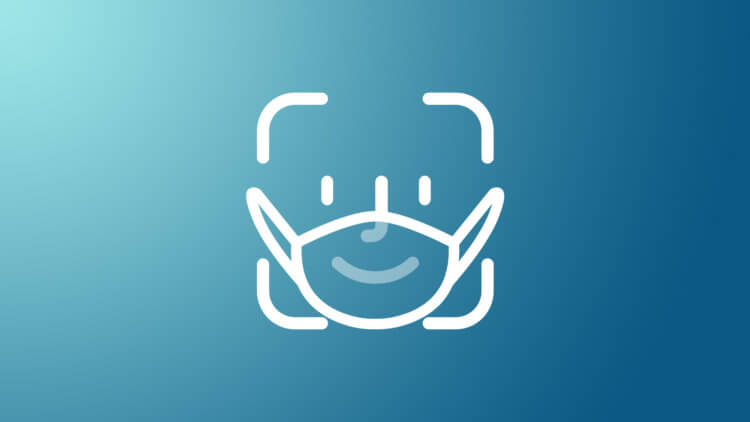
iPhone научился разблокироваться, даже если пользователь в маске. А Android уже давно так умеет
Как разблокировать телефон без пароля
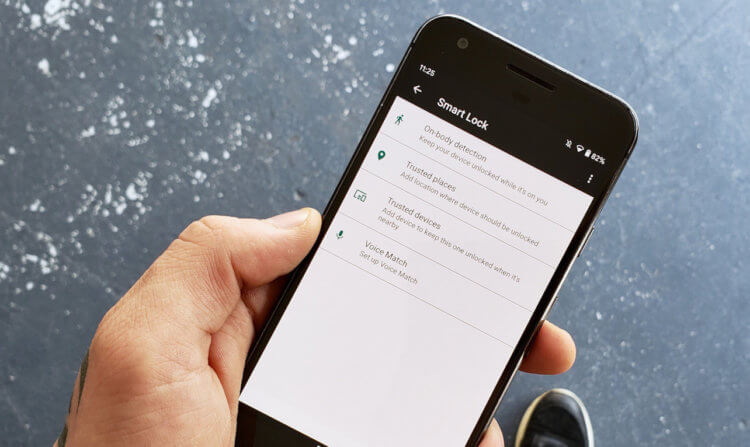
Умная разблокировка позволяет разблокировать Android массой разных способов
На Android уже давно есть специальная функция, которая называется Smart Unlock, т.е. умная разблокировка. Конечно, я бы не сказал, что она отличается особым умом и сообразительностью, но в целом довольно удобна для использования в ситуациях, когда нет возможности снять блокировку со смартфона при помощи биометрии.
Smart Unlock предлагает несколько способов разблокировки без использования биометрии и пароля:
- Подключение к доверенной сети Wi-Fi;
- Подключение к Bluetooth-аксессуару;
- Нахождение в доверенной геоточке;
- Нахождение в руках или на теле пользователя;
- Определение голоса пользователя;
- Разблокировка рисунком (соединение точек на экране).
Несмотря на вроде бы идентичный принцип работы нового механизма разблокировки на iOS и умной разблокировки на Android, они отличаются. Если iPhone остаётся заблокированным и всё-таки считывает верхнюю часть лица владельца для разблокировки, то смартфоны на Android не блокируются вообще при выполнении почти всех перечисленных выше условий, кроме разблокировки по рисунку и функции определения голоса, которая снимает блокировку, если слышит знакомый голос. Правда, что странно, доступна эта штука далеко не на всех смартфонах.
Как включить умную разблокировку

Умная разблокировка не такая уж и безопасная, если не считать голосового совпадения
- Подключите Bluetooth-аксессуар (или выберите другой способ разблокировки);
- Подтвердите активацию умной разблокировки;
- Попробуйте разблокировать смартфон выбранным способом.
Честно сказать, то, что предлагается на Android, не так уж и безопасно, учитывая, что в состоянии умной разблокировки смартфон не блокируется вовсе. Это даёт основания переживать, что кто-то посторонний сможет заполучить доступ к устройству в вашем присутствии, усыпив вашу бдительность. На фоне предлагаемых способов умной разблокировки лично мне разблокировка голосом кажется самой безопасной, поскольку, во-первых, всё-таки блокирует смартфон, а, во-вторых, является какой-никакой биометрией, не завязанной на прикосновениях или сканировании.
Читайте также:

